Smart TV на звичайному телевізорі
Зараз тема з телевізорами, володіють Smart TV набрала небачені раніше обороти і продовжує привертати до себе все більше і більше уваги. Це дійсно зручно включити свій телевізор і отримати доступ до перегляду онлайн фільмів, відвідування соціальних мереж і взагалі сайтів і тут же можна грати в ігри. Природно, звичайний комп'ютер такі телевізори не зможуть витіснити, але для всяких розваг вони підходять просто ідеально!
Ті, кому вже пощастило скористатися даною технологією, напевно по достоїнству оцінили її можливості. А також помітили деякі і мінуси. Сама технологія ще тільки починає розвиватися, тому не обходиться без косяків. Вони по-різному можуть виражатися. У деяких випадках відео постійно пригальмовує і підвантажується, в інших взагалі не відтворюється, іноді пропадає зв'язок з інтернетом. Загалом, є над чим попрацювати розробникам.
І тут у світлі уми почали приходити думки: а що, якщо на телевізорах використовувати мобільну систему Android? Адже вона значно стабільніше всіх систем, розроблених для Smart TV. Навіть за кількістю додатків, доступних для цієї операційної системи Android всіх перевершує. Погодьтеся, це досить непогана ідея для телевізорів!
Схоже, такої ж думки дотримуються і розробники системи Android. І незабаром були створені різноманітні приставки, на базі цієї операційної системи, які можна підключити до звичайного телевізора і перетворити його в Smart TV.
У сьогоднішній статті ми подивимося, як за допомогою однієї з таких приставок, звичайного телевізора можна зробити Smart TV. В якості піддослідного, буде використано пристрій Defender Smart Android HD2.
Що ж це таке Smart TV приставка на Android?
Приставка являє собою компактний пристрій, чимось зовні нагадує флешку, тільки більший. Підключення до телевізора через інтерфейс HDMI. Ну і звичайно ж, в якості операційної системи використовується Android. Для такої приставки необхідно додаткове харчування, яке відбувається через спеціальний адаптер, або через USB на самому телевізорі.
Конструктивно, це такий собі маленький комп'ютер, який володіє процесором, оперативною пам'яттю, блютузом і Wi-Fi адаптером. Все що потрібно для комфортного проведення часу.
Щоб керувати таким пристроєм, потрібно клавіатура або миша. Краще використовувати саме бездротові пристрої введення (Bluetooth), це буде зручніше. А в цілому, для управління цілком достатньо однієї лише миші. При бажанні можна придбати і спеціальний пульт, іноді такі дистанційні пульти вже йдуть в комплекті.
Часто приставки вже комплектуються додатковою апаратурою, у вигляді дистанційних пультів, веб камер і мікрофонів. Ті, у кого старі телевізори, без HDMI інтерфейсу, так само можуть випробувати можливості подібної приставки, адже її можна підключити через звичайний «тюльпан», який є практично на всіх телевізорах.
Для проведення нашого досвіду, потрібно мати такі складові:
Поглянемо на ближче на Defender Smart Android HD2
Тепер ми відкриємо коробку і подивимося на власні очі це чудо інженерної думки. Заодно і підключимо до телевізора.
Приставка була куплена в інтернет магазині від своєї ж компанії Defender. Але зараз таких приставок дуже багато, тому можна не обмежувати свій вибір і вивчити всі можливі варіанти, від різних виробників. Такі приставки можна знайти і в звичайних магазинах. Так що тут вже особиста справа кожного, де купувати. ??
А ми йдемо далі. Сам пристрій йде в такий ось невеликий симпатичною коробочці.
 Як це часто буває, на ній наочно показані основні можливості, якими володіє пристрій. Ззаду можна подивитися технічні характеристики. В нашому випадку вони виглядають так:
Як це часто буває, на ній наочно показані основні можливості, якими володіє пристрій. Ззаду можна подивитися технічні характеристики. В нашому випадку вони виглядають так:
Якщо ви хочете ознайомитися з більш докладними характеристиками, то їх завжди можна подивитися на офіційному сайті виробника. Сама приставка досить чуйна і моментально виконує будь-які накази». Фільми і навіть гри відтворює на ура.
Що в комплекті?
Крім самої приставки, в коробочці можна знайти: адаптер живлення, подовжувач для HDMI, керівництво по експлуатації, гарантію і USB шнур, для харчування.
 Ми вже відзначали раніше, що підключення приставки відбувається через інтерфейс HDMI. Так само її можна підключати і через подовжувач. Живлення підключається через USB шнур, при цьому залишається ще один порт USB. Карти пам'яті підходять формату microSD ємністю до 32 ГБ. Коли пристрій працює, на ньому світиться світлодіодний індикатор.
Ми вже відзначали раніше, що підключення приставки відбувається через інтерфейс HDMI. Так само її можна підключати і через подовжувач. Живлення підключається через USB шнур, при цьому залишається ще один порт USB. Карти пам'яті підходять формату microSD ємністю до 32 ГБ. Коли пристрій працює, на ньому світиться світлодіодний індикатор.
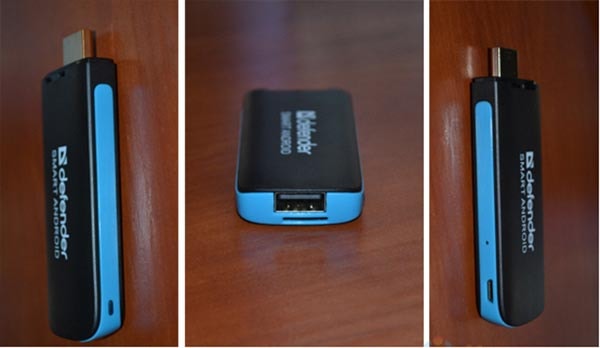 В принципі, все досить якісне і навіть кабелі цілком нормальні по довжині.
В принципі, все досить якісне і навіть кабелі цілком нормальні по довжині.
Підключаємо приставку Defender Smart Android HD2 до свого телевізора
Спробуємо підключити Android пристрій до кількох своїх телевізорів. У цьому випадку, харчування для приставки було підключено до порту USB, на самому телевізорі. Але це не обов'язково, приставку можна підключити і до адаптера живлення, яким вона теж комплектується.
 В один з портів ми підключили адаптер для бездротової миші, а в другій була підключена флешка, для перевірки відтворення фільмів з неї.
В один з портів ми підключили адаптер для бездротової миші, а в другій була підключена флешка, для перевірки відтворення фільмів з неї.
 Все досить добре працювало. Але захотілося випробувати цю технологію на телевізорі більше. Тому приставка була підключена до 32-дюймового телевізора LG.
Все досить добре працювало. Але захотілося випробувати цю технологію на телевізорі більше. Тому приставка була підключена до 32-дюймового телевізора LG.
 Таким же чином виконуємо підключення. Після включення, на телевізорі вибираємо, в якості джерела входу, порт HDMI. Якщо у Вас такий же телевізор, то натисніть на кнопку INPUT. А далі вибираєте потрібний інтерфейс, до якого підключено пристрій.
Таким же чином виконуємо підключення. Після включення, на телевізорі вибираємо, в якості джерела входу, порт HDMI. Якщо у Вас такий же телевізор, то натисніть на кнопку INPUT. А далі вибираєте потрібний інтерфейс, до якого підключено пристрій.
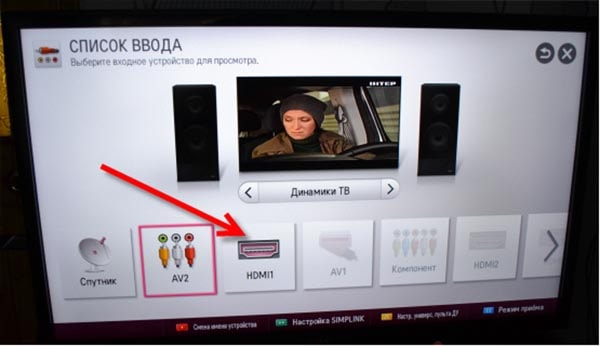 Після включення і успішного завантаження, з'являється такий ось головний екран.
Після включення і успішного завантаження, з'являється такий ось головний екран.
 Він відрізняється від звичного робочого столу Android. Це така спеціальна оболонка, для роботи з телевізорами, якої досить зручно користуватися.
Він відрізняється від звичного робочого столу Android. Це така спеціальна оболонка, для роботи з телевізорами, якої досить зручно користуватися.
Приставка Defender в дії
З шести основних вкладок на домашньому екрані, рекомендується, в першу чергу, відвідати вкладку налаштувань (Setting). Тут потрібно буде налаштувати бездротову мережу Wi-Fi, встановити час, звук тощо. Все робиться точно так само, як і на будь-якому смартфоні під управлінням Android.
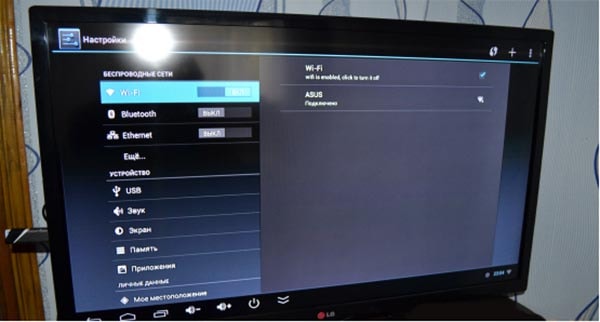 З'єднання з мережею цілком стабільний. Але була помічена класична проблема, для всіх пристроїв Android. Вона полягає в тому, що якщо буде встановлено невірний час і дата, то неможливо потрапити в Google Play, а значок бездротової мережі буде мати сірий колір. Що б не було такої проблеми, встановлюємо правильний час. Для цього, в налаштуваннях встановіть прапорець навпроти пункту «Дата і час мережі».
З'єднання з мережею цілком стабільний. Але була помічена класична проблема, для всіх пристроїв Android. Вона полягає в тому, що якщо буде встановлено невірний час і дата, то неможливо потрапити в Google Play, а значок бездротової мережі буде мати сірий колір. Що б не було такої проблеми, встановлюємо правильний час. Для цього, в налаштуваннях встановіть прапорець навпроти пункту «Дата і час мережі».
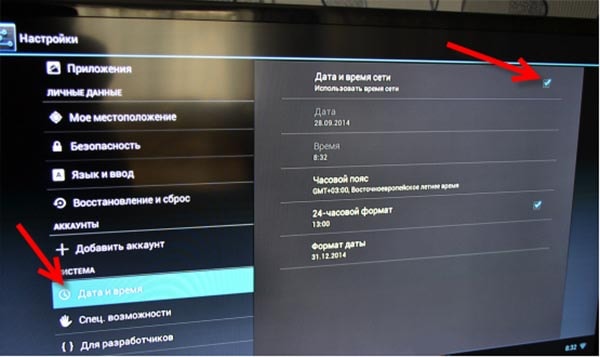 На вкладці у розділі параметрів пристрою «Екран», ми можемо вибирати відповідний дозвіл екрану і його частоту оновлення. А взагалі, налаштування точно такі ж, як і в інших мобільних пристроях. Для тих, хто вже раніше стикався з Android системами, все буде взагалі елементарно.
На вкладці у розділі параметрів пристрою «Екран», ми можемо вибирати відповідний дозвіл екрану і його частоту оновлення. А взагалі, налаштування точно такі ж, як і в інших мобільних пристроях. Для тих, хто вже раніше стикався з Android системами, все буде взагалі елементарно.
Тепер подивимося, що ховається за іншими вкладками на головному екрані.
Media
Тут можна переглядати відео та слухати музику зі змінних носіїв, підключених до приставки.
 Після підключення флешки з відеоконтентом, відразу ж відкриється MX Player відображає все відео, які знаходяться на носії. Навіть не треба лазити по каталогах, в пошуках потрібного відео. До речі, досить зручний і якісний плеєр, можна сказати один із кращих для Android. Як ми бачимо, фільми відтворюються досить якісно.
Після підключення флешки з відеоконтентом, відразу ж відкриється MX Player відображає все відео, які знаходяться на носії. Навіть не треба лазити по каталогах, в пошуках потрібного відео. До речі, досить зручний і якісний плеєр, можна сказати один із кращих для Android. Як ми бачимо, фільми відтворюються досить якісно.
 Тут недоліків не було помічено.
Тут недоліків не було помічено.
TV
Наступна вкладка дозволяє переглядати фільми онлайн, дивитися ролики на YouTube. У розділі Zoomby можна знайти величезну кількість фільмів і серіалів, на будь-який смак.
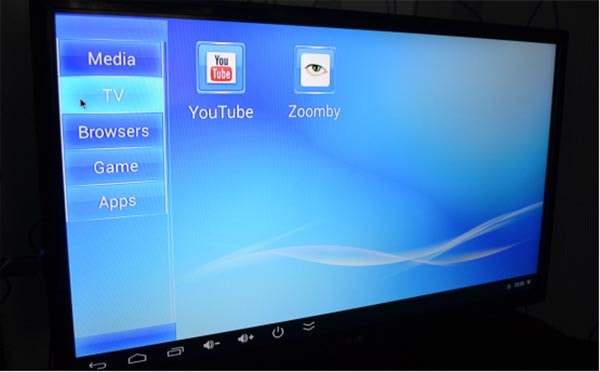 А ось так відображається YouTube.
А ось так відображається YouTube.
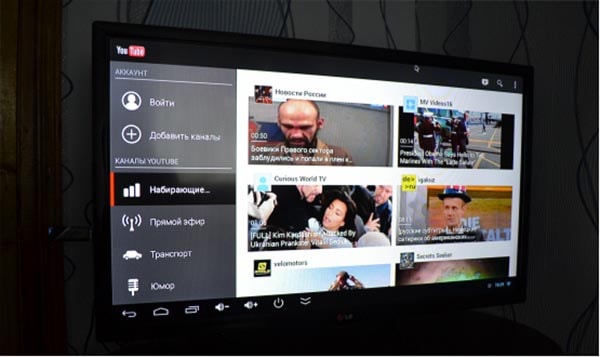
Browsers
Як же без браузерів? У цьому розділі можна знайти основні програми для роботи в інтернеті: браузери, для перегляду сайтів, додатки соціальних мереж, скайп і багато іншого.

Через розділ Apps можна знайти і відкрити «Хром» і інші, більш звичні браузери. Там же Ви знайдете програми для соціальних мереж та інші корисні програми для роботи в інтернеті.
Game
Не забуваємо про ігри. У цьому розділі вже буде парочка стандартних ігор. Інші можна легко встановити.
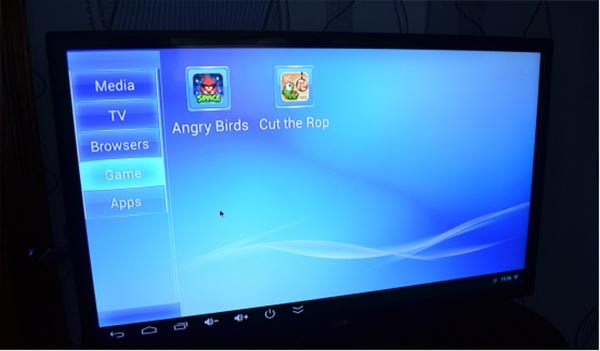 Можна відволіктися від написання статті і трошки пограти. ??
Можна відволіктися від написання статті і трошки пограти. ??
 Apps
Apps
Остання вкладка містить в собі велику кількість корисних програм. Тут можна знайти і файлові менеджери, і поштові клієнти, тут же буде календар, карти і Маркет для завантаження та встановлення нових додатків.
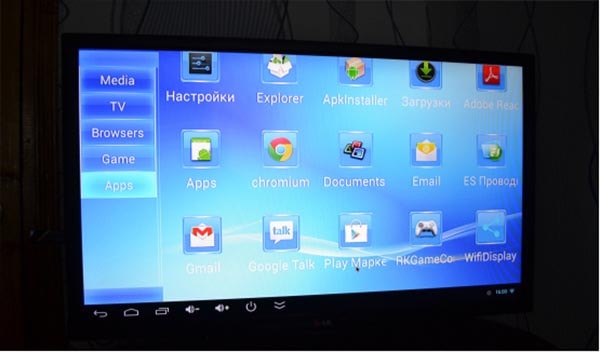 В Play Маркеті можна знайти просто величезна кількість різних програм і досить цікавих іграшок.
В Play Маркеті можна знайти просто величезна кількість різних програм і досить цікавих іграшок.
У правому нижньому куті екрану знаходиться область повідомлень. Там відображається дата і час, наявність і стан підключення до бездротової мережі і многая інша актуальна інформація. Якщо підключити флешку, то тут же з'явиться повідомлення про таку подію.
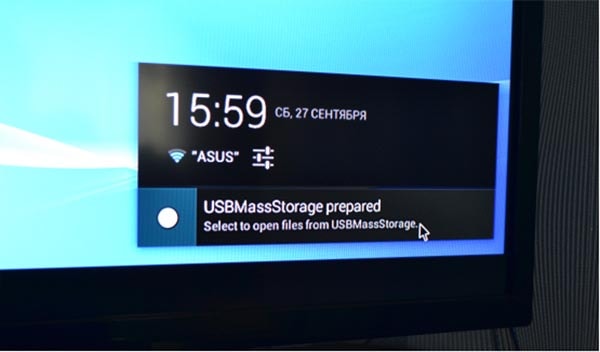 У протилежному, правому куті екрана можна знайти функціональні кнопки управління гучністю, навігацією, вимиканням пристрої та списку запущених програм.
У протилежному, правому куті екрана можна знайти функціональні кнопки управління гучністю, навігацією, вимиканням пристрої та списку запущених програм.
При живленні пристрою від інтерфейсу USB, його включення і виключення буде відбуватися разом з телевізором. При харчуванні від блоку живлення, думаю можна залишати приставку включеною. При роботі з приставкою, для того що б перемикатися між нею і звичайним TV, потрібно просто перемикатися між входами, в параметрах джерела сигналу на самому телевізорі.
Висновок
Ну адже погодьтеся, це по-справжньому круто, з звичайним телевізором отримати всі можливості, які надає платформа Android. Досвід показав, що така приставка набагато перевершує всі вбудовані системи Smart TV. Цілком можливо, що з часом ситуація може змінитися, але зараз справи йдуть саме так. Android активно розвивається, підтримується і не стоїть на місці, тому ця система є найдосконалішою.
Можна навіть купити хороший телевізор, не переплачуючи за різні функції, типу Wi-Fi і Smart TV і до нього докупити такий адаптер. Це вийде дешевше і при цьому Ви отримаєте набагато більше можливостей.